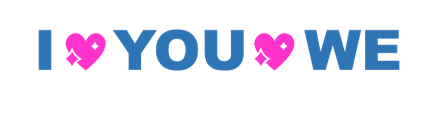QR코드 만들기 아주 간단한 2가지 방법
- 생활 정보
- 2021. 9. 13. 17:30
QR코드 만들기 아주 간단한 2가지 방법을 알아보겠습니다. 코로나19로 인하여 대부분의 출입 장소에 수기로 개인 정보를 작성하는 불편함을 없애기 위한 QR코드 인식 단말기가 설치되어 있습니다. 아직 본인의 QR코드가 없다면 어렵지 않으니 이번 글을 통하여 만들어 보시기 바랍니다.
이번 글 QR코드 만들기 아주 간단한 2가지 방법에서는 스마트폰에서 나만의 QR코드를 만드는 방법과 스마트폰을 흔들어서 QR코드를 실행하는 방법 그리고 스마트폰에 직접 위젯을 설치하여 QR코드를 실행하는 방법들에 대하여 설명하겠습니다.

1. QR코드란?
QR코드(Quick Response Code)란 격자무늬 그림으로 이루어져 많은 정보를 나타내는 2차원 바코드를 말합니다.
QR은 'Quick Response)의 약자로서 빠른 응답을 얻을 수 있다는 의미라고 합니다
기존의 바코드보다 진일보한 코드로서 기존 바코드의 경우 가로 배열에 최대 20여자의 숫자 정보만 담을 수 있는 것에 비하여 QR코드는 최대 7.089자의 숫자와 최대 4,296자의 문자 그리고 최대 1,817자의 한자를 기록할 수 있는 2차원적 구성의 코드체계입니다.
2. QR코드 만들기_네이버
국내 최대 포털사이트 네이버에서 쉽게 QR코드를 만들 수 있습니다.
▼ 스마트폰에서 네이버 앱을 실행합니다.
검색어 입력창에 QR코드 만들기를 검색 후 네이버 QR코드를 선택합니다.
나만의 QR코드 만들기를 선택합니다.
1번 코드 제목에 원하는 QR코드의 제목을 입력합니다.
2번 부분에서 추가 옵션을 선택할 수 있습니다.
이미지 및 문구 등을 삽입할 수 있는데 이미지의 경우 1M 이하의 이미지만 업로드가 가능합니다.
원하는 추가 옵션을 선택했다면 다음 단계로 넘어갑니다.

▼ URL 링크, 이미지, 동영상 등을 담을 수 있는 원하는 정보 담기와 QR코드 스캔 시 원하는 웹사이트로 바로 이동이 가능한 링크로 바로 이동을 선택할 수 있습니다.
필자의 경우 간단하게 출입용으로만 사용할 계획이라 소개 글 입력란에 출입용 QR코드라는 설명만 입력 후 작성 완료를 선택하였습니다.

▼ 네이버 QR코드가 생성되었습니다.
코드 인쇄, 코드 저장, 코드 내보내기를 선택할 수 있으며 코드 저장을 선택 시 JPG, GIF, TIF, EPS(인쇄 출력용) 형식으로 저장할 수 있으며 사이즈 조절도 가능합니다.
혹시 저장을 누르지 못했더라도 이미 생성된 QR코드이기 때문에 네이버 QR코드 만들기 메인 페이지로 돌아가서 내 코드 관리를 선택하면 생성된 QR코드의 관리가 가능합니다.

▼ 네이버 앱 우측 상단의 Na를 선택합니다.
로그인이 되어 있어야 합니다.
QR 체크인을 선택합니다.
접종 정보 상세보기를 선택하여 본인의 코로나19 백신 접종 여부를 불러오면 코로나19 백신 접종 여부가 표기됩니다.
흔들어 열기를 활성화하면 네이버 앱을 실행하고 있을 때 스마트폰을 흔들면 바로 QR코드가 열립니다.

▼ 하지만 필자가 직접 사용해본 결과 QR코드 흔들어 열기 기능은 다소 불편합니다.
이유는 스마트폰에서 네이버 앱을 열고 있을 때만 흔들어야 된다는 점입니다.
그래서 차라리 스마트폰 메인화면에 위젯을 설치하는 것이 더 편리하다고 판단했습니다.
개인적인 의견으로 위젯 설치를 추천합니다.
안드로이드폰의 경우 스마트폰 메인화면의 빈 곳을 길게 누릅니다.
위젯을 선택 후 검색창에 네이버를 입력하여 선택합니다.
네이버 QR 체크인 브라운을 선택 후 화면 스타일을 선택한 뒤 확인을 누릅니다.
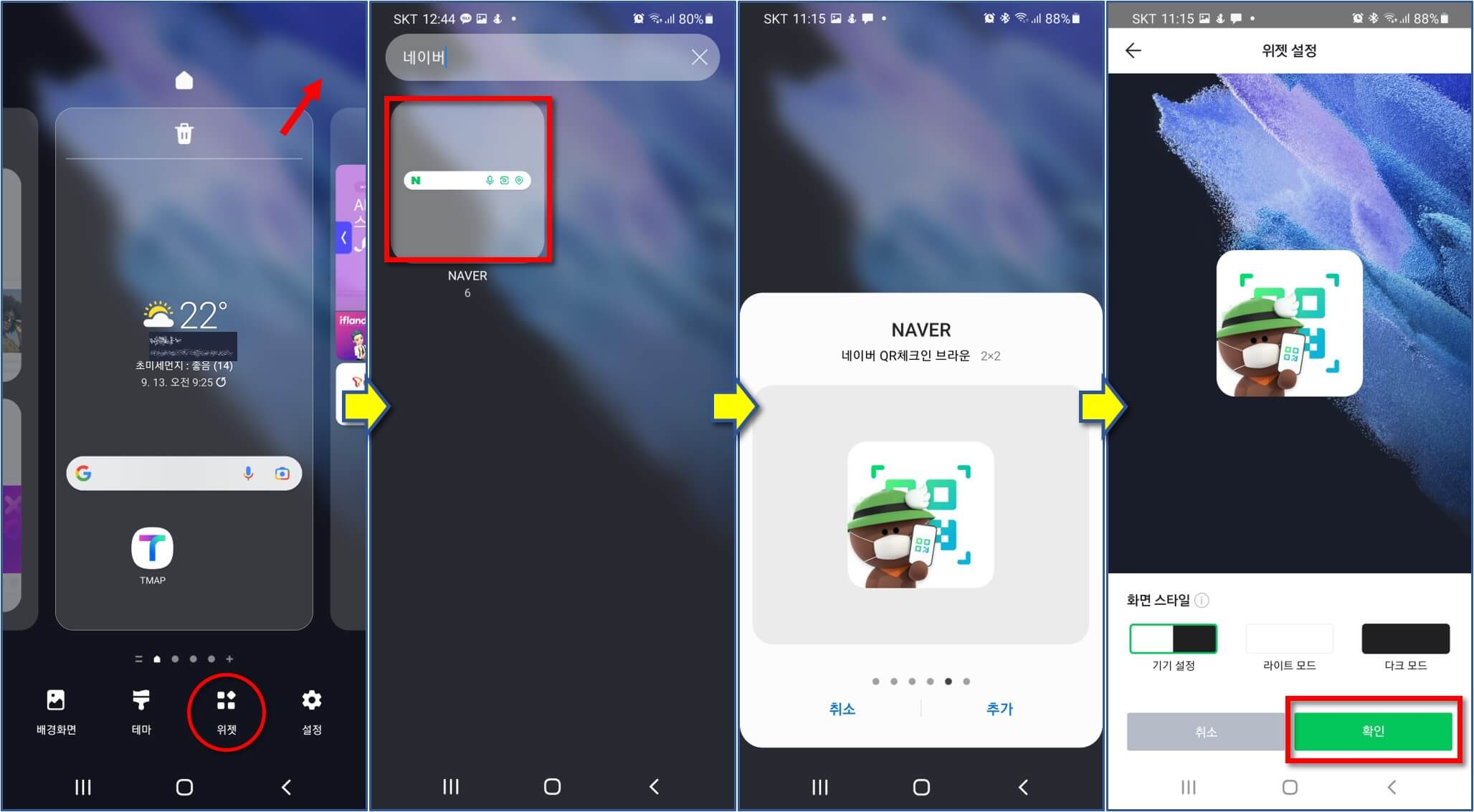
▼ 네이버 QR코드 위젯이 설치되었습니다.
스마트폰을 열고 위젯을 누르면 바로 QR코드가 나타나서 사용하기 편리합니다.

3. QR코드 만들기_다음(카카오톡)
QR코드 만들기 간단한 두 번째 방법은 다음 QR코드 만들기입니다.
정확히 말하면 카카오톡에서 만들어야 합니다.
다음과 카카오가 합병되었기 때문에 다음은 네이버와 달리 포털에서 직접 QR코드를 만드는 서비스를 지원하지 않습니다.
▼ 카카오톡 실행 후 화면 우측 하단의 점 세 개를 선택합니다.
QR 체크인을 선택합니다.
전자 예방접종 증명서 발급 동의에 모두 체크 후 다음을 선택합니다.
휴대폰 문자 인증을 마친 후 다음을 선택합니다.

▼ QR코드가 바로 생성되었습니다.
하단의 QR 체크인 쉐이크 기능 켜기를 선택하면 휴대폰을 두 번 흔들면 체크인 화면이 표시됩니다.
네이버와 마찬가지로 카카오톡이 실행되고 있을 때만 작동되기 때문에 개인적으로 그리 편리한 기능은 아니라 생각됩니다.
코로나19 백신 접종 여부를 불러오기 위하여 접종 정보 불러오기를 선택하여 약관 동의와 본인인증 후 접종 정보를 갱신합니다.

▼ 카카오톡 QR코드의 쉐이크 기능 역시 불편하기에 네이버 QR코드와 마찬가지로 스마트폰에 위젯을 설치해 보겠습니다.
방법은 네이버와 동일합니다.
스마트폰 첫 화면의 빈 곳을 길게 눌러 위젯을 선택 후 카카오톡을 검색하여 카카오톡 QR 체크인을 선택하면 스마트폰에 카카오톡 QR코드 위젯이 설치됩니다.

QR코드를 직접 만들 경우 출입용 뿐만 아니라 본인의 홈페이지 및 웹사이트를 운영 시 편리하게 사용할 수도 있습니다.
QR코드 만들기 매우 간단하고 쉬운 방법이니 아직 본인의 QR코드가 없다면 나만의 QR코드를 직접 만들어 사용해 보시기 바라며 이번 글을 마칩니다.